2024年3月22日发(作者:亲昵)

利用USB无线网卡,让笔记本做wifi热点共享上网教程
利用USB无线网卡,让笔记本做wifi热点共享上网教程(XP)
笔记本做手机wifi热点超详细图文之【XP教程】 手机端的连接方法我就不多说了,
大家应该都会。 以下的设置方法是在这样的环境里适用: 你的笔记本有两块网卡,一块
有线,一块无线,一个有线路由器,笔记本和有线路由器通过网线连接。 大家看图一步一
步都很详细,很清楚,这样设置100%能成功。
1.右键单击网上邻居,选择“属性”
2.出现如下窗口
3.右键单击无线网络,选择“属性”
4.出现如下窗口,选择“无线网络配置
5.
6.选择“添加”
7.按照图中所示设置好,名字可以随便起。数据加密一定要选“已禁用”,不然会提
示你输入密码。
8.图中所示勾选,然后点击确定,会弹出第九步的提示
9.点击“仍然继续”
10.点击“高级”
11.按图中所示设置
12.那个不要选,确定就行了
13.
14.再次回到网络连接窗口
15.桥接完成
16.右键单击“无线连接”
17.出现如下图所示就成功了,接下来用手机搜索到热点连上就行了
------------------
利用USB无线网卡,让笔记本做wifi热点共享上网教程(win7)开启windows 7的隐
藏功能:虚拟WiFi和SoftAP(即虚拟无线AP),就可以让电脑变成无线路由器,实现共
享上网,节省网费和路由器购买费。宏碁、惠普笔记本和诺基亚N97mini亲测通过。
以操作系统为win7的笔记本或装有无线网卡的台式机作为主机。
主机设置如下:
1、以管理员身份运行命令提示符:
快捷键win+R→输入cmd→回车
2、启用并设定虚拟WiFi网卡:
运行命令:netsh wlan t hostednetwork mode=allow ssid=wuminPC
key=wuminWiFi
此命令有三个参数,mode:是否启用虚拟WiFi网卡,改为disallow则为禁用。
ssid:无线网名称,最好用英文(以wuminPC为例)。
key:无线网密码,八个以上字符(以wuminWiFi为例)。
以上三个参数可以单独使用,例如只使用mode=disallow可以直接禁用虚拟Wifi网
卡。
开启成功后,网络连接中会多出一个网卡为“Microsoft Virtual WiFi Miniport
Adapter”的无线连接2,为方便起见,将其重命名为虚拟WiFi。若没有,只需更新无线
网卡驱动就OK了。
3、设置Internet连接共享:
在“网络连接”窗口中,右键单击已连接到Internet的网络连接,选择“属性”→“共
享”,勾上“允许其他······连接(N)”并选择“虚拟WiFi”。
确定之后,提供共享的网卡图标旁会出现“共享的”字样,表示“宽带连接”已共享
至“虚拟WiFI"
4、开启无线网络:
继续在命令提示符中运行:netsh wlan start hostednetwork
(将start改为stop即可关闭该无线网,以后开机后要启用该无线网只需再次运行此
命令即可)
至此,虚拟WiFi的红叉叉消失,WiFi基站已组建好,主机设置完毕。笔记本、带
WiFi模块的手机等子机搜索到无线网络wuminPC,输入密码wuminWiFi,就能共享上网
啦! 附:显示无线网络信息命令:netsh wlan show hostednetwork
到此打开你的手机,你就可以免费上网了 还不能上的
请参照下面两个图设置电脑和手机
这个是在电脑里设置的,是IPV4,不要设置IPV6,你设置的WIFI的那个名字里面设
置。
下面的这个图当你手机无法登陆的时候在WIFI高级设置里面设置你WIFI静态IP.
当你在其他地方要登陆的时候关闭掉静态IP地址就可以了
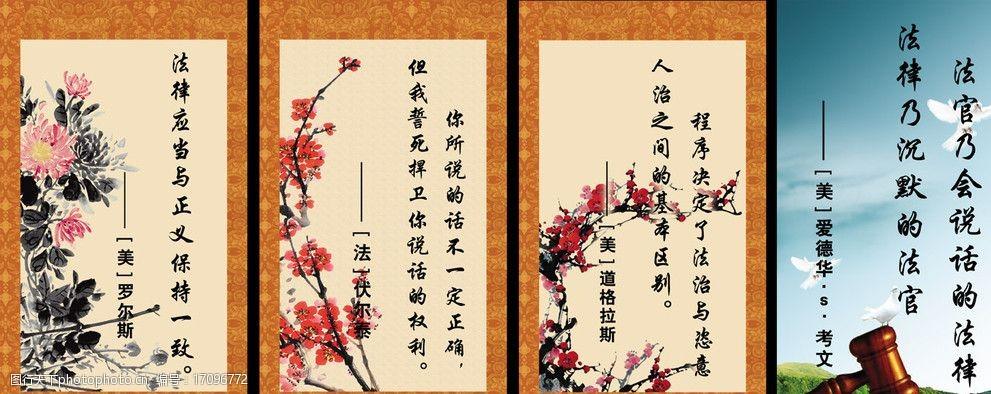
本文发布于:2024-03-22 00:52:14,感谢您对本站的认可!
本文链接:https://www.wtabcd.cn/zhishi/a/1711039935168556.html
版权声明:本站内容均来自互联网,仅供演示用,请勿用于商业和其他非法用途。如果侵犯了您的权益请与我们联系,我们将在24小时内删除。
本文word下载地址:利用USB无线网卡,让笔记本做wifi热点共享上网教程.doc
本文 PDF 下载地址:利用USB无线网卡,让笔记本做wifi热点共享上网教程.pdf
| 留言与评论(共有 0 条评论) |